Hướng Dẫn Chia Văn Bản Thành Hai Cột Trong Word
24/02/2025
Nội dung bài viết
Bài viết này cung cấp hướng dẫn chi tiết về cách chia văn bản thành hai cột trong phần mềm Microsoft Word trên máy tính.
Quy trình thực hiện
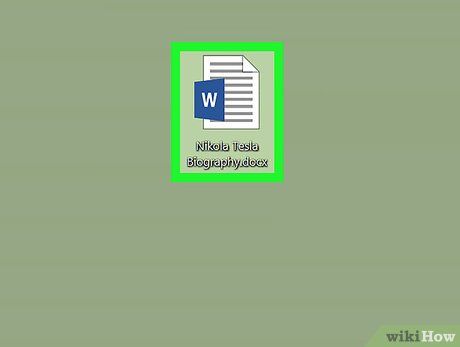
Mở tài liệu Microsoft Word cần chỉnh sửa. Tìm và nhấp đúp chuột vào tài liệu trên máy tính để mở.
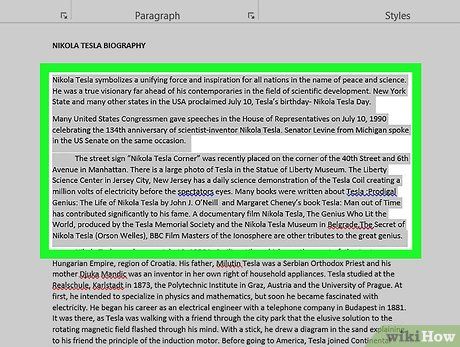
Chọn toàn bộ văn bản cần chia cột. Nhấp chuột từ đầu văn bản và kéo đến cuối để bôi đen toàn bộ. Phần văn bản được chọn sẽ hiển thị màu xanh lam.
- Bạn cũng có thể chọn toàn bộ tài liệu bằng cách nhấn tổ hợp phím ⌘ Command+A trên Mac hoặc Control+A trên Windows.
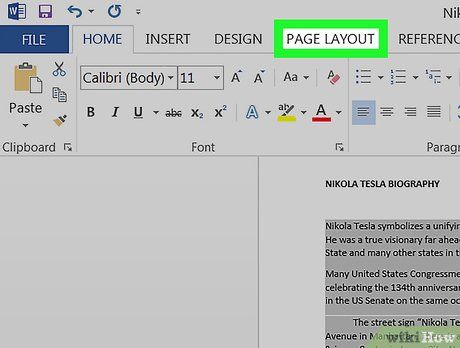
Chọn thẻ Layout. Thẻ này nằm trên thanh công cụ phía trên văn bản.
- Tùy thuộc vào phiên bản Word, thẻ này có thể được gọi là Page Layout.
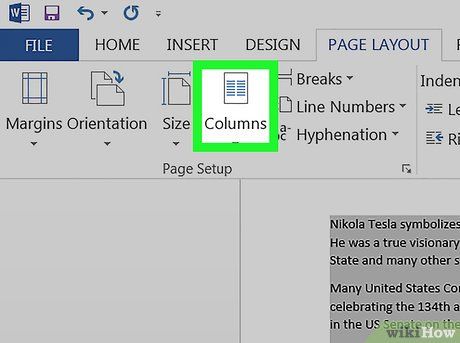
Chọn mục Columns trong thẻ Layout. Thao tác này sẽ mở ra một menu thả xuống với các tùy chọn chia cột.
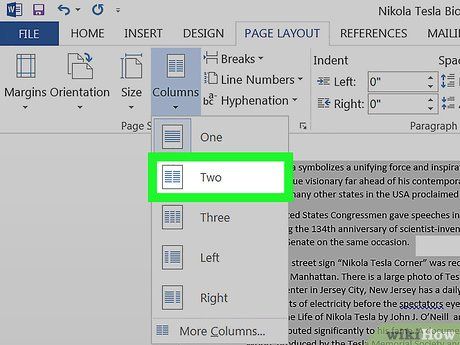
Chọn mục Two trong menu thả xuống. Thao tác này sẽ chia văn bản đã chọn thành hai cột đều nhau.
- Bạn cũng có thể chọn chia thành nhiều cột hơn nếu cần.
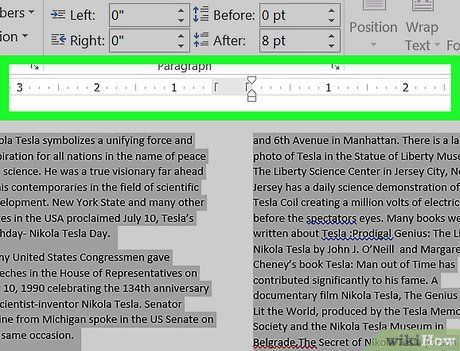
Điều chỉnh kích thước cột bằng cách sử dụng thước kẻ phía trên. Nhấp và kéo thước kẻ để tùy chỉnh kích thước cột theo ý muốn.
- Việc điều chỉnh chỉ cần thiết khi bạn muốn thay đổi kích thước mặc định, nếu không, các cột sẽ tự động có kích thước bằng nhau.
Du lịch
Ẩm thực
Khám phá
Đi Phượt
Vẻ đẹp Việt Nam
Chuyến đi
Có thể bạn quan tâm

Khám phá lễ hội Bánh mì lần đầu tiên được tổ chức tại Việt Nam, một sự kiện đặc biệt mang đậm sắc thái văn hóa và ẩm thực đất nước.

Top 7 phân tích xuất sắc bài thơ 'Ta đi tới' - Tố Hữu (Ngữ văn lớp 8)

Top 4 Địa chỉ gia công và chế tác đá mỹ nghệ uy tín tại Hà Nội

Top 6 Studio chụp ảnh bé đẹp nhất Bắc Giang - Chất lượng hàng đầu, đáng tin cậy

15 Áng Thơ Lay Động Lòng Người Về Sài Gòn


